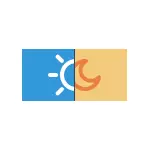
برخی از کاربران از ویندوز 10 با این واقعیت مواجه است که گنجاندن و خاموش شدن نور شب کار نمی کند و یا آن را نمی کند همیشه کار، آن را ممکن است برای خاموش کردن حالت شب یا دکمه حالت شب در منطقه اطلاع رسانی غیر فعال است . در جزئیات دستورالعمل نحوه رفع تمام این مشکلات است.
نحوه فعال یا غیر فعال کردن "نور شب" در ویندوز 10
برای شروع، چگونگی فعال کردن و یا غیر فعال کردن "نور شب" در ویندوز 10 در غیاب مشکلات، در مورد شما این را نمی دانند:
- باز منطقه ویندوز 10 اطلاع رسانی (با فشار دادن در بالاترین دهید و راست بر روی نوار وظیفه) و کلیک بر روی "شب نور" را فشار دهید برای فعال یا غیر فعال کردن حالت شب.
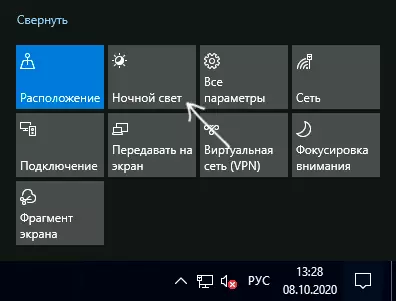
- اگر دکمه از دست رفته است، شما می توانید سعی کنید به کلیک "باز" (اگر چنین یک آیتم موجود است ") و یا کلیک بر روی هر راست کلیک کاشی عمل، انتخاب کنید" عملیات سریع ویرایش "آیتم اضافه کنید و دکمه شب نور را به لیست از اقدامات قابل انجام.
- یکی دیگر از روش گنجاندن "نور شب" - رفتن به پارامترهای (کلید های Win + I) - سیستم - نمایش و فعال یا غیر فعال نقطه مربوط در بالای صفحه پارامتر.
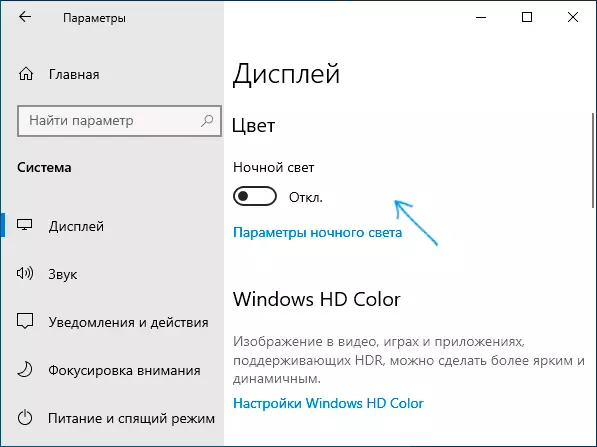
- لطفا توجه داشته باشید: اگر شما به "شب نور" لینک بروید، شما می توانید فعال یا غیر فعال کردن، تغییر خودکار بر روی حالت شب در برنامه، و همچنین شدت مسدود کردن اشعه آبی را تغییر دهید.
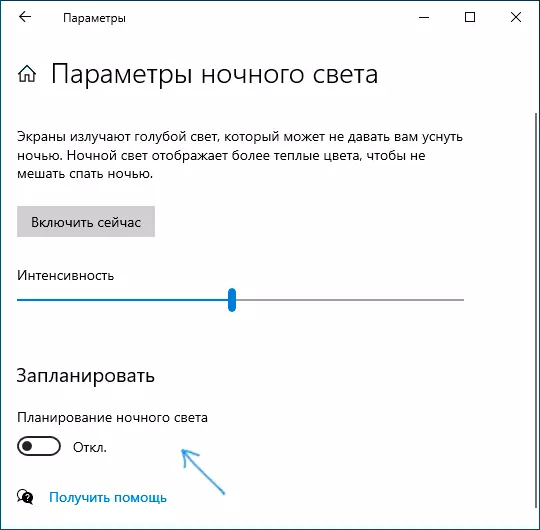
به عنوان یک قاعده، آثار را بدون هیچ مشکلی توصیف کرد، اما نه همیشه.
اگر نور شب (حالت شب) کار نمی کند در پنجره 10
آیا کار "نور شب" می تواند به روش های مختلف، در میان گزینه های مشترک:- کلید قدرت "نور شب" در منطقه اطلاع رسانی و یا گنجاندن حالت شب در پارامترهای کند تصویر بر روی صفحه نمایش تاثیر نمی گذارد.
- کلید قدرت غیر فعال است.
- نور شب گاهی اوقات کار می کند، و گاهی اوقات هیچ.
تمام گزینه ها را در نظر بگیرید.
حالت شب ندارد روشن با فشار دادن دکمه نیست
در مورد اول، وضعیت است که اغلب توسط نادرست کار و یا نصب نشده است درایور کارت گرافیک توضیح داد، در حالی که در اینجا مهم علامت گذاری به عنوان: اغلب این طور نیست در مورد کارت های گرافیک انویدیا یا AMD، اما در مورد ویدئو یکپارچه، معمولا - اینتل.
راه حل: نصب آخرین درایور رسمی برای کارت گرافیک خود را (دانلود شده از سایت های رسمی و نصب به صورت دستی، و نه با استفاده از به روز رسانی درایور در مدیر دستگاه)، و در صورتی که فیلم های یکپارچه و بر روی آن، بیش از حد (در لپ تاپ تصویری یکپارچه وجود دارد ، راننده، بهتر است از وب سایت تولید کننده لپ تاپ رسمی انجام می شود). پس از نصب، راه اندازی مجدد کامپیوتر و بررسی کنید که آیا مشکل حل شد.
توجه:
- فقط در صورت، در شب پارامترهای نور نگاه، به عنوان در ابتدای آموزش است. اگر "شدت" پارامتر به یک مقدار چپ افراطی مجموعه، شما نمی خواهد تفاوت بین گنجانده شده است و قطع حالت شب را ببینید.
- اگر نرم افزار را بر روی کامپیوتر و یا لپ تاپ خود را، توجه به بخش رانندگان مانیتور که این برنامه در این ماده به انجام استفاده می شود اگر روشنایی در ویندوز 10 کار نمی کند.
دکمه سوئیچینگ "نور شب" غیر فعال است
در یک وضعیت که در آن دکمه ویندوز 10 حالت شب غیر فعال است، سعی کنید ایجاد یک فایل REG با محتویات زیر:ویرایشگر رجیستری ویندوز نسخه 5.00 [HKEY_CURRENT_USER \ نرم افزار \ مایکروسافت \ ویندوز \ CurrentVersion \ CloudStore \ فروشگاه \ کش \ DefaultAccount \ $ $ windows.data.bluelightreduction.bluelightreductionstate] [HKEY_CURRENT_USER \ نرم افزار \ مایکروسافت \ ویندوز \ CurrentVersion \ CloudStore \ فروشگاه \ کش \ DefaultAccount \ $ $ windows.data.bluelightReduction.BlueLightReductionState \ کنونی] "اطلاعات" = سحر و جادو: 02،00.00،00،54،83،08،4A، 03، BA، D2.01.00.00،00.00 00،43، 42،01.00،10،00، \ d0.0a، 02، C6،14، B8.8E، 9D، D0، B4، C0، AE، E9.01.00و واردات آن را به رجیستری است. راه اندازی مجدد کامپیوتر و بررسی کنید که آن مشکل حل شده است.
حالت شب همیشه کار نمی کند: گاهی اوقات می توان آن را روشن و قطع، و گاهی اوقات هیچ
اگر گنجاندن "شب نور" آثار تابع پس از زمان، بررسی کنید که آیا "نور شب" حالت کار می کند بلافاصله پس از راه اندازی مجدد کامپیوتر و یا لپ تاپ. یکی از جزئیات مهم در اینجا - آن را به راه اندازی مجدد مورد نیاز است، و نه برای تکمیل کار و گنجاندن پس از آن، از آنجا که این دو مرحله در ویندوز 10 کار در روش های مختلف.
اگر پس از راه اندازی مجدد همه چیز به درستی کار میکند، و پس از اتمام کار با گنجاندن پس از آن - بدون (یا نه همیشه)، سعی کنید برای غیر فعال کردن "شروع سریع" عملکرد ویندوز 10 و تماشا، آن است که آیا مشکل حل شده است.
و دو تفاوت های ظریف اضافی:
- اگر شما قبلا نصب هر گونه برنامه های شخص ثالث که نحوه رنگ بر روی صفحه نمایش بر روی صفحه نمایش (جایگزین استفاده از تعویض در حالت شب، نرم افزار مانیتور) نمایش داده شده، پس از آن، به لحاظ نظری، می توانید با استفاده از تابع سیستم "نور شب" دخالت .
- "شب نور" ویژگی ظاهر شد در این نسخه از ویندوز 10 1809، در نسخه های قبلی سیستم شما آن را پیدا کنید.
